您好,登录后才能下订单哦!
密码登录
登录注册
点击 登录注册 即表示同意《亿速云用户服务条款》
第一步点击DocK-系统设置

第二步点击网络,进入网络设置
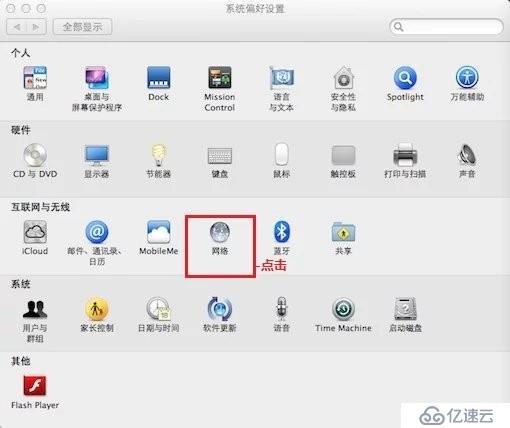
第三步点击+号-创建新服务,创建新的×××网络连接
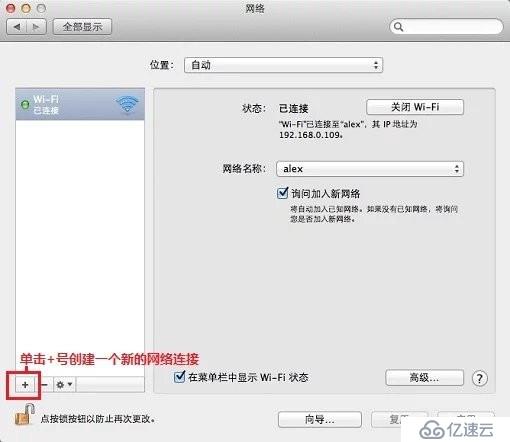
第四步接口-选-×××
×××类型-选-PPTP
服务名称-选-×××
然后点击-创建

第五步进入设置页面-服务器地址点击查看虚拟IP列表账户名称-输入试用帐号或是你已充值开通的帐号,输入完后点击“鉴定设置”
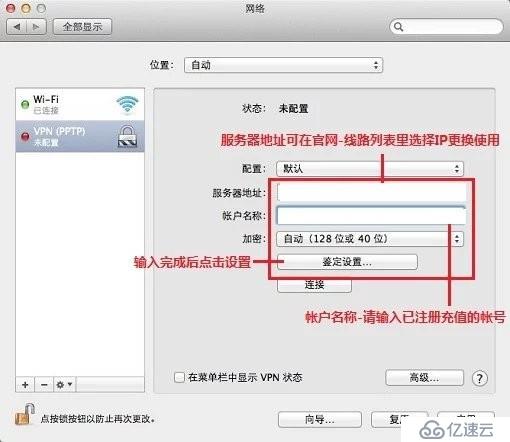
第六步点击上图-高级按钮,对×××的使用方式进行设置,勾选-使用×××连接发送所有流量,然后点击-确定

第七步点击-连接,连接×××使用
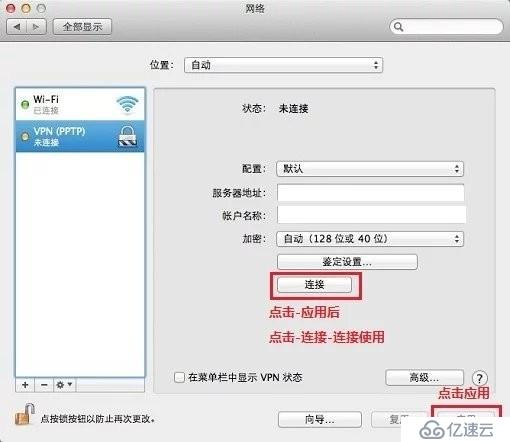
第八步显示已连接,代表连接成功可以×××了
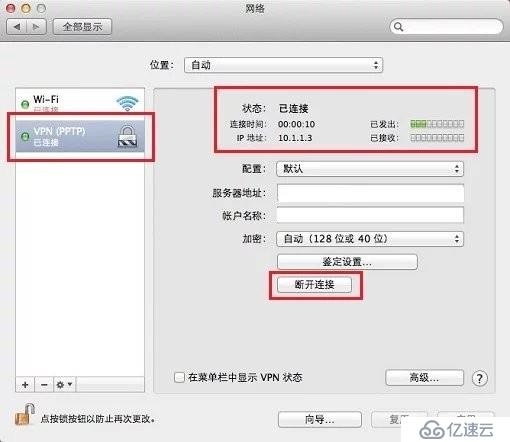
免责声明:本站发布的内容(图片、视频和文字)以原创、转载和分享为主,文章观点不代表本网站立场,如果涉及侵权请联系站长邮箱:is@yisu.com进行举报,并提供相关证据,一经查实,将立刻删除涉嫌侵权内容。